 Bài viết này thực hiện (hoặc lụm bài về đăng câu like từ các trang khác) bởi Việt Lâm Coder một YOUTUBER có tâm và đẹp trai siêu cấp vô địch zũ trụ. Các bạn đi ngang nếu được cho Lâm 1 like và 1 đăng ký kênh Youtube nhé !!
Bài viết này thực hiện (hoặc lụm bài về đăng câu like từ các trang khác) bởi Việt Lâm Coder một YOUTUBER có tâm và đẹp trai siêu cấp vô địch zũ trụ. Các bạn đi ngang nếu được cho Lâm 1 like và 1 đăng ký kênh Youtube nhé !!
Việc giúp website thân thiện với người dùng là tiền đề cho mọi chiến lược marketing. Bạn có thể sử dụng nhiều cách như việc đổi mới theme, xây dựng các nút chia sẻ thu hút,… Trong bài viết hôm nay, Việt Lâm Coder chia sẻ cho các bạn cách liên kết với khách hàng hiệu quả thông qua plugin và cách cài đặt cấu hình contact form 7 dễ dàng và nhanh nhất.
Contact Form 7 là gì?

Contact form 7 là một plugin tạo khung liên hệ miễn phí cho WordPress của bạn. Được sử dụng phổ biến và người dùng đánh giá cao với các ưu điểm về tính tiện dụng, dễ sử dụng, dung lượng thấp, thân thiện với website và người dùng.
Lợi ích mà bạn nhận được khi sử dụng contact form là có thể điều chỉnh nội dung, hình thức email dễ dàng theo ý muốn.
Để dễ hiểu hơn, bạn có thể thấy tính năng này ở nhiều trang web bán hàng, trung tâm đăng ký học,… dưới dạng các form điền thông tin, địa chỉ liên hệ. Có ý nghĩa quan trọng trong việc thúc đẩy hành vi khách hàng, thu thập contact một cách hữu dụng và có chọn lọc, đồng thời, cũng tiện lợi với người dùng nếu họ muốn để lại thông tin liên hệ.
Một số tính năng cao cấp khác mà plugin có hỗ trợ người dùng, bao gồm : captcha, Ajax-powered submitting, bộ lọc spam akismet,…
Các bước cài đặt và cấu hình Contact Form 7 trên WordPress như sau
Bước 1: Tải và cài đặt Contact Form 7
Bạn tải Contact Form 7 theo link SAU
Sau đó mở giao diện quản trị Website. Chọn WordPress Dashboard -> Plugin -> cài mới và tìm kiếm plugin “Contact form 7”
Sau đó chọn cài đặt để kích hoạt plugin trên WordPress

Bước 2: Tạo cấu hình Contact form 7
Sau khi plugin được kích hoạt, nhấn Contact form -> Add new. Nếu bạn đã có sẵn form mặc định ban đầu bạn có thể thay đổi cấu trúc form bằng cách chọn Edit
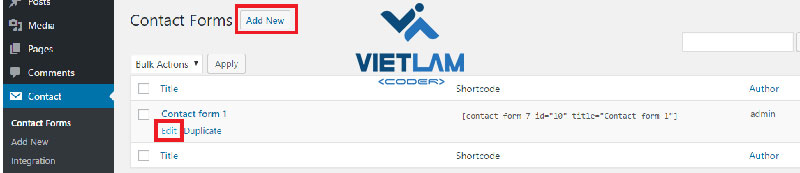
Với lựa chọn Add new bạn cần điền các thông tin như tên form, sửa các giá trị mặc định đã có sẵn trong nội dung form

Những giá trị bạn cần quan tâm ở đây gồm:
– Your name: Họ tên của khách hàng
– Your email: Email của khách hàng
– Your Subject: Tiêu đề liên hệ
– Your message: nội dung tin nhắn
– Nút gửi liên hệ ( phần này để nguyên không cần điều chỉnh
Bạn có thể mở rộng các nội dung trong form liên hệ bằng cách sử dụng các công cụ có sẵn được cung cấp bởi Contact Form 7

Bước 3: Cấu hình gửi mail
Thiết lập cấu hình gửi mail bằng cách chọn Tab -> Cấu hình mail theo hình ảnh dưới đây
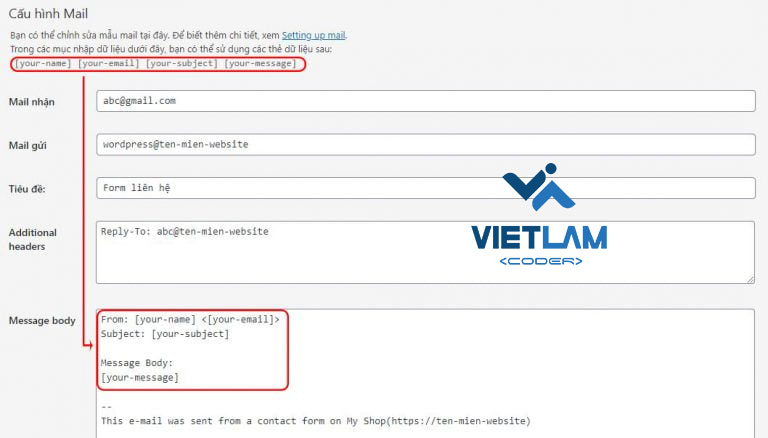
Các nội dung bạn cần quan tâm trong khung này là:
– Mail nhận: Địa chỉ email nhận thư liên hệ.
– Mail gửi: Là email của doanh nghiệp bạn. Trong phần này Việt Lâm Coder khuyên bạn nên sử dụng email theo tên miền. Nhằm khẳng định thương hiệu, tạo dấu ấn đối với khách hàng và đối tác, tăng tỉ lệ khách hàng đọc thư khi nhận được.
– Tiêu đề: Tiêu đề của email nên đặt ngắn gọn , khái quát được nội dung của tin nhắn. Ngoài ra cách đặt tiêu đề vừa gần gũi vừa kích thích người nhận cũng là một tips giúp bạn phát triển marketing thông minh.
– Additional headers: Chức năng này cho phép bạn Cc hoặc Bcc. có nghĩa là thêm tiêu đề bổ sung giúp bạn có thể chèn bất kỳ thẻ thư vào bất kỳ vị trí nào trong mỗi dòng tiêu đề.
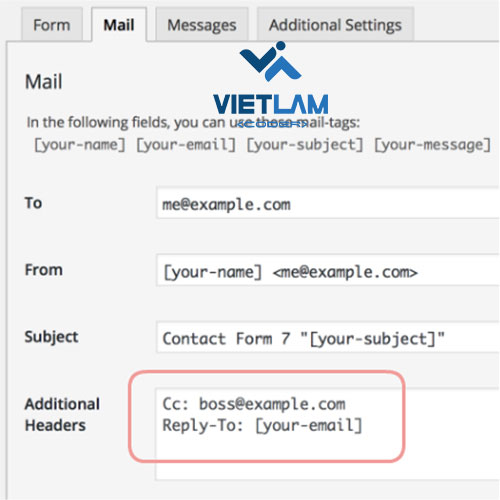
– Massage body: Tại đây, bạn cần điền các giá trị đã khai báo ở Nội dung Form tại các bước trên. Lưu ý về tính trùng khớp và chính xác của các giá trị này.
Bước 4: Cài đặt thông báo email
Muốn cài đặt về các thông báo hiển thị sau khi khách hàng hoàn thiện form bạn thực hiện theo các bước sau
Chọn Tab -> Thông báo và chú ý và thay đổi các nội dung trong các khung thông tin hiển thị trong bảng dưới đây
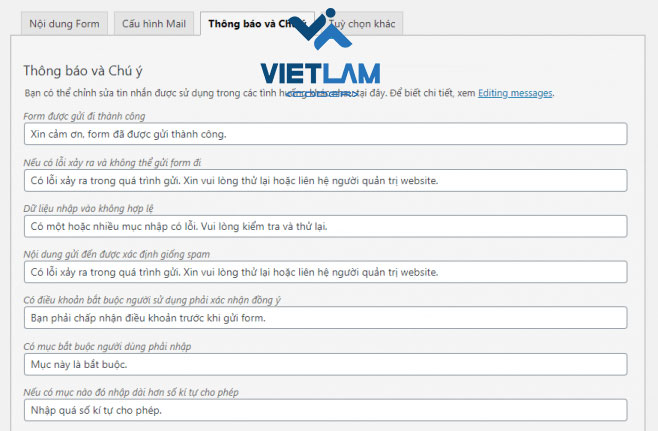
Cuối cùng nhấn Lưu để lưu lại Form liên hệ
Bước 5: Chèn khung liên hệ vào Website WordPress
Sau khi hoàn thành cài đặt cấu hình Contact Form 7, một đoạn shortcode được hiển thị, bạn sao chép để gán vào bài viết và trang mà bạn muốn hiển thị form

Dán shortcode vào trang hoặc bài viết để kiểm tra

Và được thành quả

Như vậy, bạn đã có được form liên hệ như mong muốn, giúp lấy contact hiệu quả cho các chương trình marketing
Nếu bạn muốn sửa nội dung hoặc các phương thức hiển thị. Bạn quay lại Bước 3 và chỉnh sửa thông tin theo hình ảnh dưới đây

Ở phần nội dung email gửi đi, bạn có thể tùy chỉnh các dữ liệu theo mong muốn. Chẳng hạn tri ân đến từng khách hàng hoặc thêm các chương trình khuyến mãi, thêm màu sắc riêng của thương hiệu. Contact Form 7 cho phép bạn phát triển các trường này một cách nhanh chóng, đơn giản và linh hoạt.
Kết luận
Trên đây là hướng dẫn cài đặt cấu hình Contact form 7 dễ dàng và nhanh nhất mà Việt Lâm Coder muốn chia sẻ đến người dùng. Bạn nên sử dụng các khung liên hệ tự động nhằm kết nối sản phẩm/dịch vụ đến người dùng. Thu thập contact khách hàng một cách dễ chịu có hiệu quả. Nếu muốn tối ưu hóa WordPress của bạn, ngoài phần nội dung bạn còn cần quan tâm đến các yếu tố như việc tối ưu SEO, nâng cấp cơ sở hạ tầng nhằm đem đến một website khỏe mạnh và an toàn.
Mọi vấn đề liên quan đến giải hạ tầng lưu trữ hãy liên hệ với Việt Lâm Coder và để chúng tôi tư vấn miễn phí cho bạn. Chúc bạn có nhiều trải nghiệm tốt với các sản phẩm dịch vụ của Việt Lâm Coder.
 Bài viết này thực hiện (hoặc lụm bài về đăng câu like từ các trang khác) bởi Việt Lâm Coder một YOUTUBER có tâm và đẹp trai siêu cấp vô địch zũ trụ. Các bạn đi ngang nếu được cho Lâm 1 like và 1 đăng ký kênh Youtube nhé !!
Bài viết này thực hiện (hoặc lụm bài về đăng câu like từ các trang khác) bởi Việt Lâm Coder một YOUTUBER có tâm và đẹp trai siêu cấp vô địch zũ trụ. Các bạn đi ngang nếu được cho Lâm 1 like và 1 đăng ký kênh Youtube nhé !!




